要為英特爾酷睿 i5 6500 安裝 windows 7,您需要:創(chuàng)建可啟動(dòng) usb:使用 rufus 軟件將 Windows 7 iso 文件寫入 usb 驅(qū)動(dòng)器。禁用安全啟動(dòng):在 bios 設(shè)置中禁用“安全啟動(dòng)”選項(xiàng)。設(shè)置從 usb 啟動(dòng):進(jìn)入啟動(dòng)菜單并選擇從 usb 啟動(dòng)。安裝 windows 7:使用 windows 安裝程序選擇語言、時(shí)間格式和貨幣格式,然后選擇“自定義:僅安裝 windows(高級(jí))”選項(xiàng)并選擇要安裝 windows 的硬盤驅(qū)動(dòng)器。安裝驅(qū)動(dòng)程序:安裝必要的硬件驅(qū)動(dòng)程序

如何為英特爾酷睿 i5 6500 安裝 Windows 7
步驟 1:準(zhǔn)備材料
- Windows 7 ISO 文件或光盤
- 8GB 或更大的 USB 閃存驅(qū)動(dòng)器
- Rufus 軟件(用于創(chuàng)建可啟動(dòng) USB)
步驟 2:創(chuàng)建可啟動(dòng) USB
- 下載并安裝 Rufus 軟件。
- 插入 USB 閃存驅(qū)動(dòng)器并啟動(dòng) Rufus。
- 在“設(shè)備”部分中,選擇您的 USB 驅(qū)動(dòng)器。
- 在“啟動(dòng)選擇”部分中,單擊“選擇”,并選擇 Windows 7 ISO 文件。
- 確保“分區(qū)方案”設(shè)置為 gpt,如果您的主板支持 UEFI。
- 單擊“開始”按鈕以創(chuàng)建可啟動(dòng) USB。
步驟 3:禁用安全啟動(dòng)
- 重新啟動(dòng)您的計(jì)算機(jī)并進(jìn)入 BIOS 設(shè)置。
- 找到“安全”或“啟動(dòng)”選項(xiàng)卡。
- 禁用“安全啟動(dòng)”選項(xiàng)。
步驟 4:設(shè)置從 USB 啟動(dòng)
- 重新啟動(dòng)您的計(jì)算機(jī)并按 F12、Esc 或 Del 鍵進(jìn)入啟動(dòng)菜單。
- 選擇從 USB 啟動(dòng)的選項(xiàng)。
步驟 5:安裝 Windows 7
- 出現(xiàn) Windows 安裝程序后,選擇您的語言、時(shí)間和貨幣格式,然后單擊“下一步”。
- 單擊“立即安裝”。
- 選擇“自定義:僅安裝 Windows(高級(jí))”選項(xiàng)。
- 選擇您要安裝 Windows 的硬盤驅(qū)動(dòng)器。
- 按照屏幕上的提示完成安裝過程。
步驟 6:安裝驅(qū)動(dòng)程序
- 安裝 Windows 7 后,需要安裝主板、顯卡和聲卡等硬件的驅(qū)動(dòng)程序。
- 您可以下載驅(qū)動(dòng)程序或從主板制造商處獲取驅(qū)動(dòng)程序光盤。
注意:
- 確保您擁有 Windows 7 的有效許可證才能激活您的副本。
- 如果您在安裝過程中遇到問題,請(qǐng)嘗試更新 BIOS 或使用不同的 USB 驅(qū)動(dòng)器。



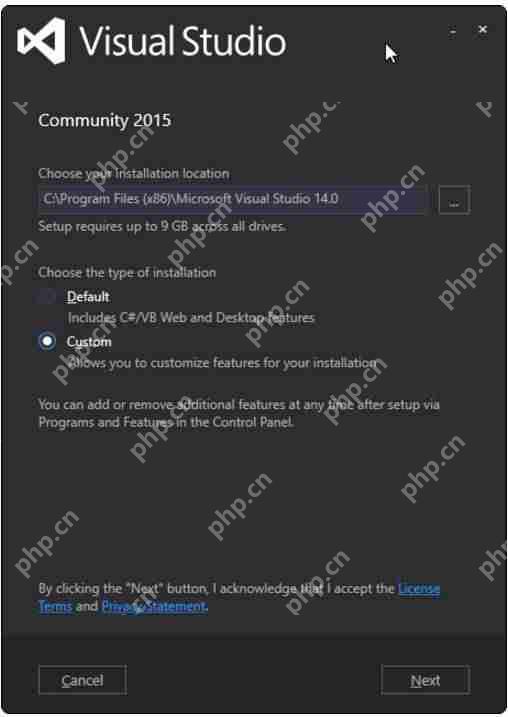


.png)
推廣.jpg)